在如今移动互联网时代,手机截屏已经成为我们日常使用手机的常见操作之一,有时候我们只需要截取屏幕中的某个特定部分,而不是整个屏幕。对于使用oppo手机的用户来说,截取局部屏幕截图并不是一件困难的事情。oppo手机提供了简便的操作方式,使得用户可以轻松地截取屏幕上的任意一小块区域,无论是聊天记录、图片还是其他信息,都可以快速捕捉下来。接下来我们将介绍如何在oppo手机上实现局部截屏,让您轻松掌握这一技巧,提高手机使用效率。
oppo手机如何截取局部屏幕截图
步骤如下:
1.首先,授权密码或指纹解锁手机,进入桌面。

2.开启需要截图的界面,然后长按快捷键“音量减+锁屏键”2秒进行截图。

3.截图成功后,点击右下角处的“长截屏”。
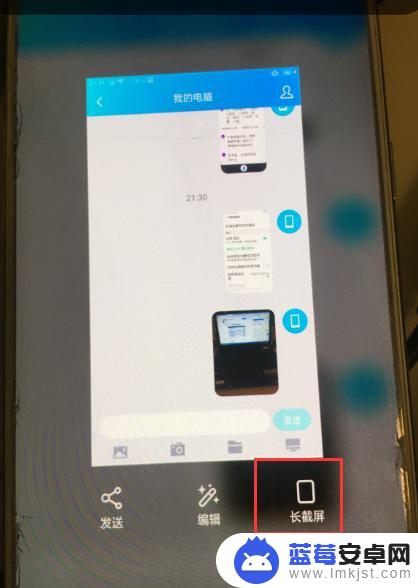
4.这时候截图页面就是可操作的了,顶部的绿色箭头可以下拉从而调整截图区域。
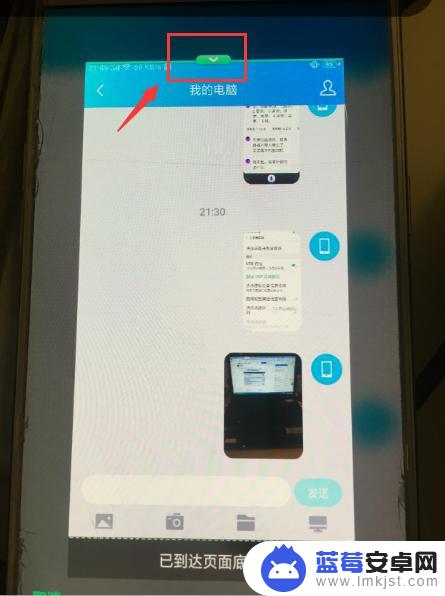
5.往下拉动,覆盖选取自己需要的部分。然后点击有下角的“完成”即可完成局部截图。
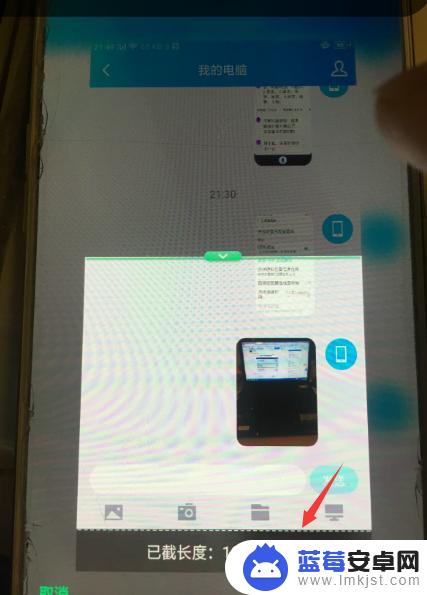
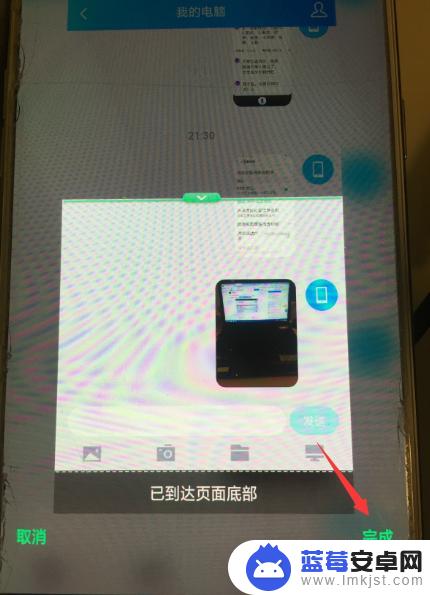
以上就是关于oppo手机局部截屏的全部内容,如果您遇到相同情况,可以按照小编的方法来解决。












